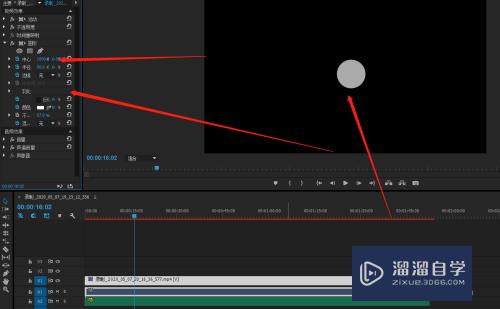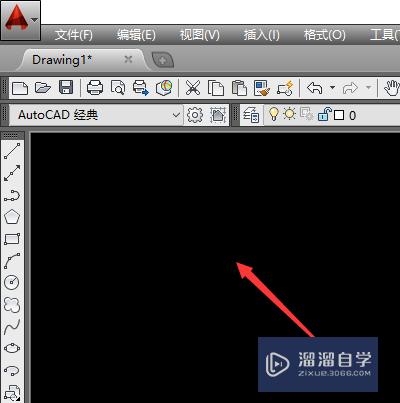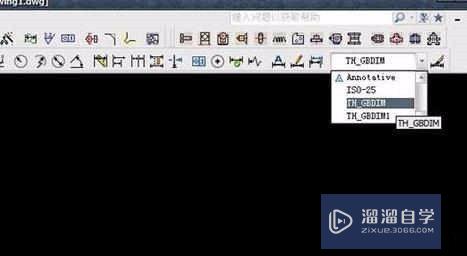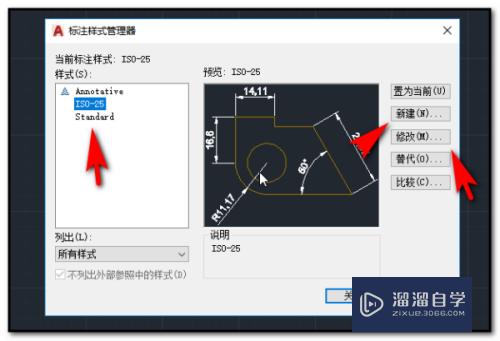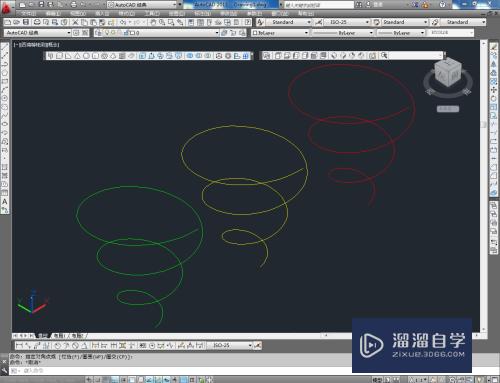SketchUp2018怎么使用推拉工具优质
SketchUp2018草图大师是一款集创建。共享。展示的三维建模软件。在SketchUp2018里面为了更好的编辑模型。我们经常会借助推拉工具的帮助。新手可能不了解SketchUp2018怎么使用推拉工具。没关系。今天我们一起来熟悉吧!
工具/软件
硬件型号:机械革命极光Air
系统版本:Windows7
所需软件:SketchUp2018
方法/步骤
第1步
打开SketchUp2018软件。可以看到程序的界面和菜单。鼠标左键单击菜单工具栏中的选择图形工具。并选择圆形按钮。如下图所示。
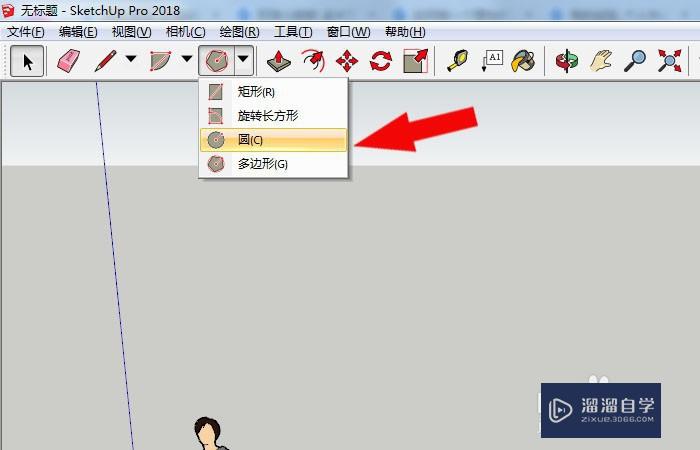
第2步
接着。在绘图区。通过鼠标左键绘制出两个圆形的图形出来。如下图所示。
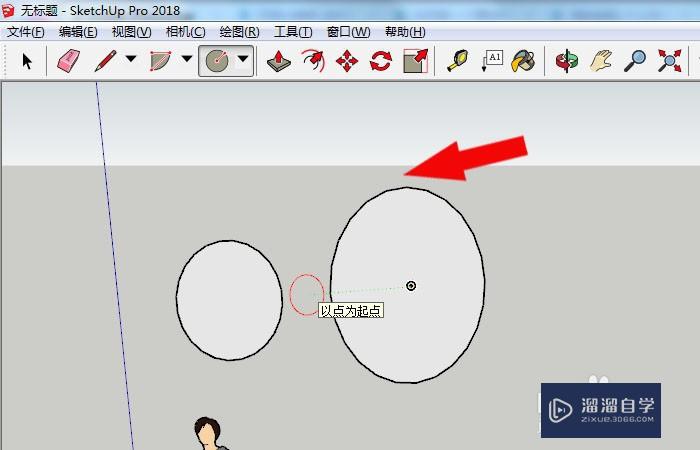
第3步
接着。在右边下拉工具栏中。鼠标左键选择材质。比如布料的纹理材质。如下图所示。
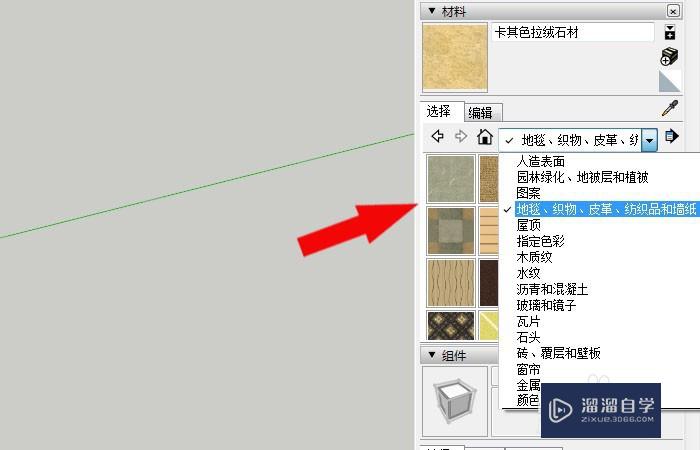
第4步
然后。通过鼠标左键给圆形图形添加上材质。如下图所示。

第5步
接着。鼠标左键单击菜单下的推拉工具按钮。如下图所示。
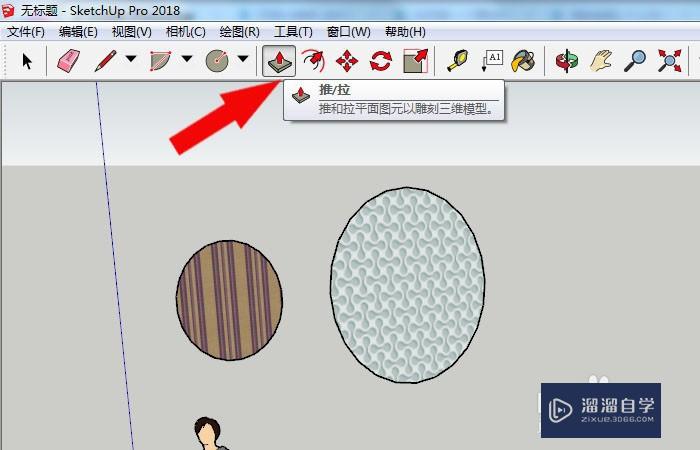
第6步
最后。在绘图区通过鼠标左键选择圆形图形。使用推拉工具把图形修改为立体圆柱体。如下图所示。通过这样的操作就可以学会SketchUp2018中的推拉工具了。
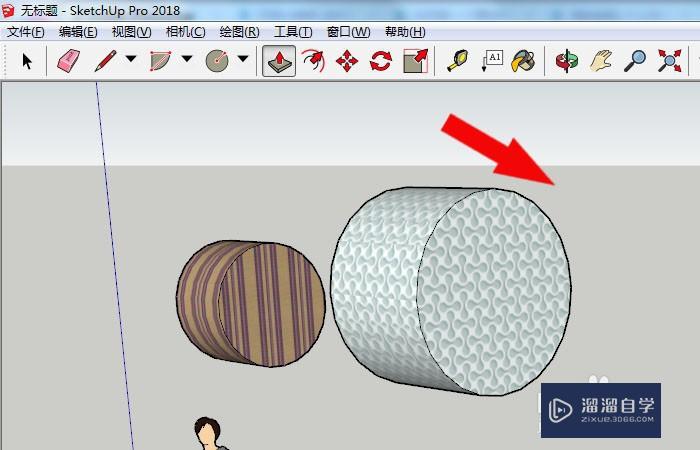
以上关于“SketchUp2018怎么使用推拉工具”的内容小渲今天就介绍到这里。希望这篇文章能够帮助到小伙伴们解决问题。如果觉得教程不详细的话。可以在本站搜索相关的教程学习哦!
更多精选教程文章推荐
以上是由资深渲染大师 小渲 整理编辑的,如果觉得对你有帮助,可以收藏或分享给身边的人
本文标题:SketchUp2018怎么使用推拉工具
本文地址:http://www.hszkedu.com/58923.html ,转载请注明来源:云渲染教程网
友情提示:本站内容均为网友发布,并不代表本站立场,如果本站的信息无意侵犯了您的版权,请联系我们及时处理,分享目的仅供大家学习与参考,不代表云渲染农场的立场!
本文地址:http://www.hszkedu.com/58923.html ,转载请注明来源:云渲染教程网
友情提示:本站内容均为网友发布,并不代表本站立场,如果本站的信息无意侵犯了您的版权,请联系我们及时处理,分享目的仅供大家学习与参考,不代表云渲染农场的立场!